Kérdés
Probléma: Hogyan lehet javítani a 0xc00d36cb hibát a Windows 10 rendszerben?
Helló. Ezt a 0xc00d36cb hibát kapom a Windows 10 rendszerben, és nem tudom, hogyan kell megfelelően kezelni a problémát. Megpróbáltam néhány alkalmazást visszaállítani, de a hibaelhárítás sem segít. Nem tudok videót lejátszani, és a TV nem indul el. Tudsz valami segítséget ajánlani?
Megoldott Válasz
A 0xc00d36cb hiba a Windows 10 rendszerben a felhasználók problémája[1] elég gyakran számolnak be. Ez a probléma a médialejátszóval, amelyet a rendszerfájlok hibája vagy egyes adatok sérülése válthat ki. Ezen részek visszaállítása segíthet, de egyes esetek és felhasználói jelentések azt mutatják, hogy további megoldásokra van szükség.
Ez a lejátszási hiba a 0xc00d36cb kóddal a Windows rendszerben különösen a médiafájlokhoz kapcsolódik, mint például. MKV formátumú videók. A hiba akkor jelenik meg, amikor az emberek megpróbálnak lejátszani videókat ebben a formátumban, vagy megváltoztatják az MP3 és MP4 formátumú adatok fájlnevét.
Az emberek szeretnék kijavítani a 0xc00d36cb hibát a Windows rendszerben, mert a probléma miatt nem tudják használni a gépet. Ennek oka lehet bizonyos fájlok helytelen engedélyei, illetve Windows-problémák[2], akár kiberfertőzések is.[3] Súlyos esetekben a hibakód az érintett felhasználói profilokra vezethető vissza, így egy másik felhasználó regisztrálása jelenthet megoldást.
Lehetséges felugró ablak a hibával:
Nem tudom lejátszani a videót „filmen és tévén”
HIBA: 0xc00d36cb
kérem oldja meg ezt a problémát..
A 0xc00d36cb hiba a Windows 10 rendszerben az összetevők általános hibája miatt fordulhat elő. Ez a különféle rendszerhibák gyakori oka, és gyakran előfordul, hogy a hibák megzavarhatják az olyan funkciókat, mint a videólejátszás. A funkció hibaelhárítása segíthet a probléma megoldásában.
A sérült Windows-összetevők és még a Windows Store-problémák is ilyen lejátszási problémákhoz és hibákhoz vezethetnek. Így lehetséges a 0xc00d36cb hiba kijavítása a Windows 10 rendszerben azáltal, hogy ellenőrzi ezeket a problémákat, vagy akár kijavítja az érintett fájlokat a rendszerben olyan eszközökkel, mint ReimageMac mosógép X9. Ez a program képes ellenőrizni és kijavítani a megváltozott vagy sérült rendszerleíró kulcsokat, a rendszermappákban, könyvtárakban lévő adatokat.
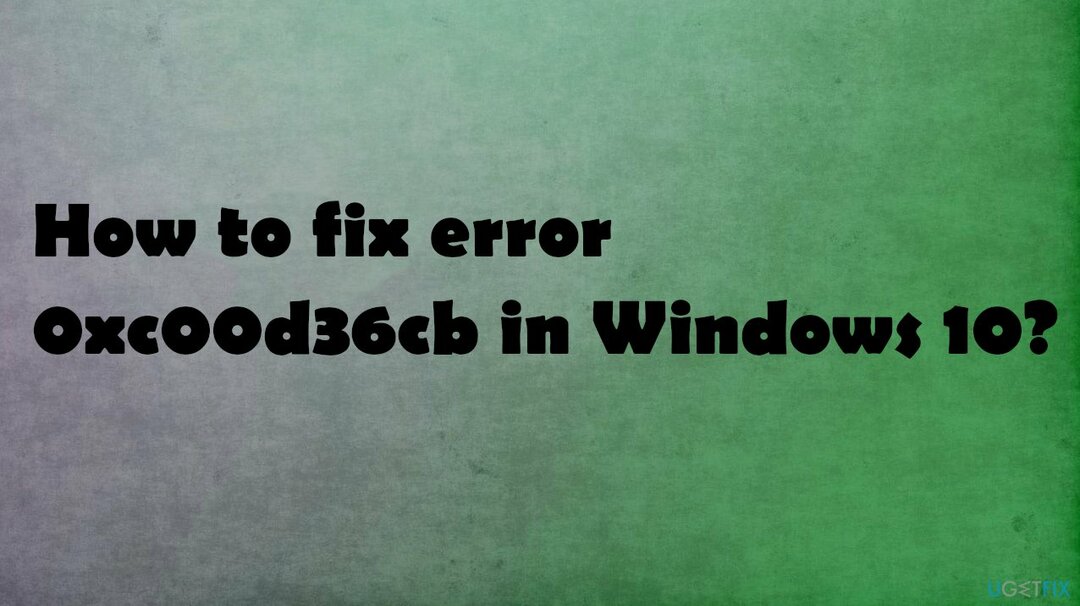
1. módszer. A videolejátszás hibaelhárítása a 0xc00d36cb hiba kijavításához a Windows 10 rendszerben
A sérült rendszer javításához meg kell vásárolnia a licencelt verziót Reimage Reimage.
- Kattintson Rajt és válassza ki Beállítások.
- Menj Frissítés és biztonság.
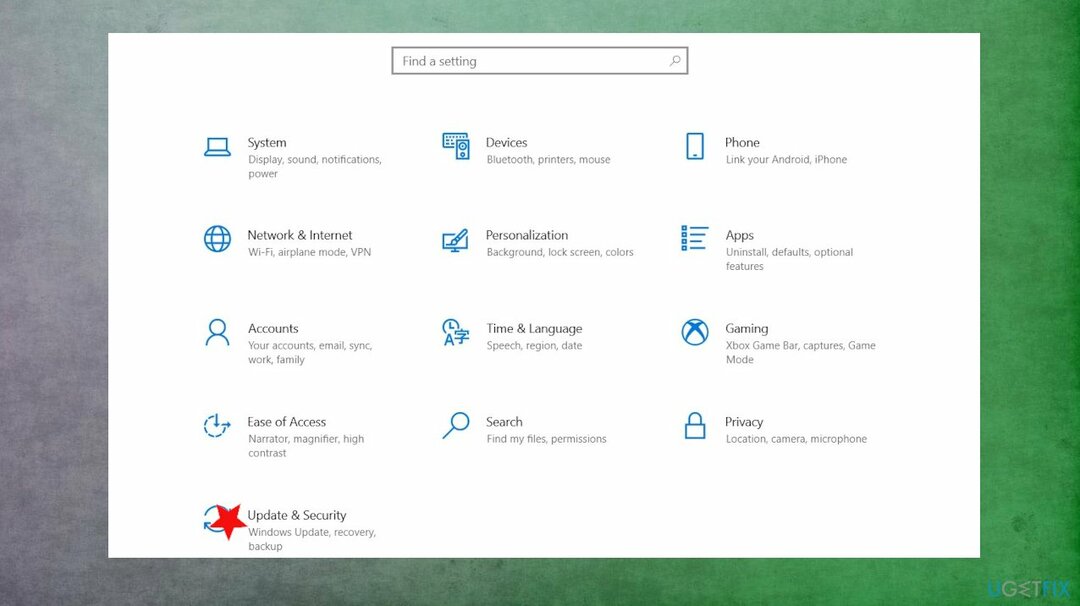
- Görgessen le, és nyissa meg a Hibaelhárítás opciók.
- Válaszd ki a Video lejátszás.
- Kattints a Futtassa a Hibaelhárítót.
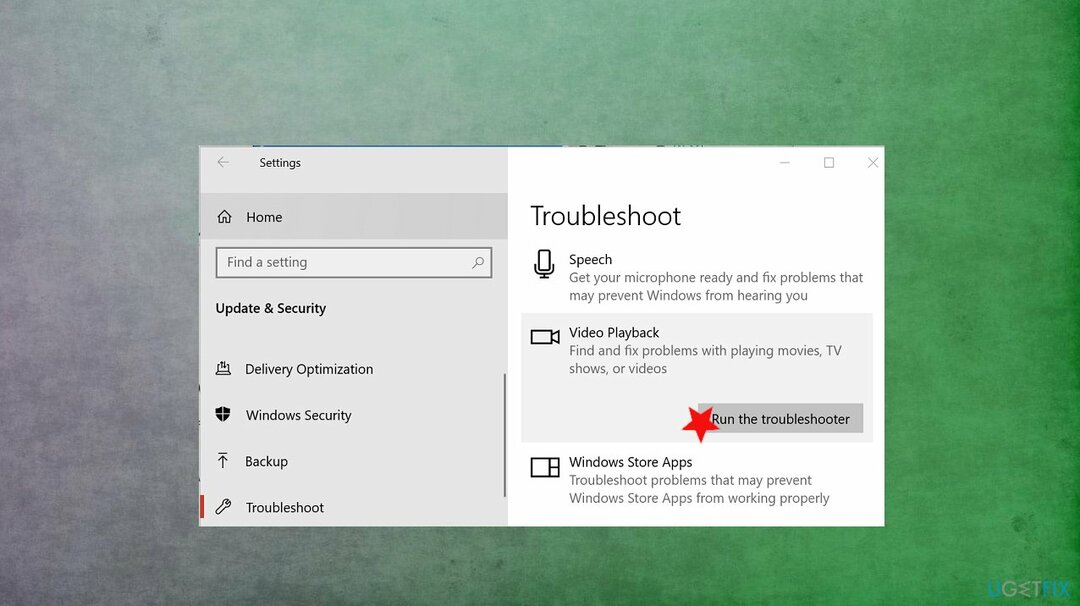
- A hibaelhárító az ellenőrzés után néhány lehetőséget kínál.
- Válassza ki Folytassa ezzel a hibaelhárítóval.
- Kövesse a képernyőn megjelenő utasításokat, és alkalmazza a javasolt javításokat.
- Zárja be a hibaelhárítót, és ellenőrizze, hogy fennáll-e a probléma.
2. módszer. Állítsa vissza a Filmek és TV alkalmazást
A sérült rendszer javításához meg kell vásárolnia a licencelt verziót Reimage Reimage.
- Kattintson Rajt és válassza ki Beállítások.
- Menj Alkalmazások elemre és nyissa meg a Alkalmazások és funkciók.
- Görgessen le a lehetőséghez Filmek és TV.
- Kattintson Fejlett opciók.
- Görgessen le, és kattintson a Visszaállítás gomb.
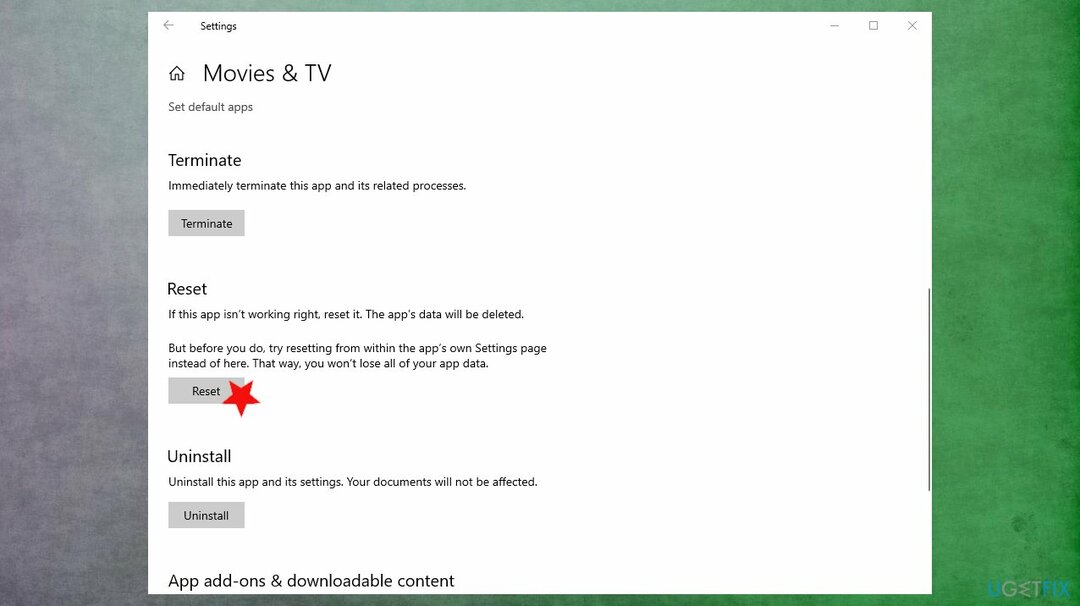
- Zárja be a Beállítások ablakot, és próbálja meg lejátszani a videót a fejlesztések ellenőrzéséhez.
3. módszer. Hozzon létre egy új felhasználói fiókot a 0xc00d36cb hiba kijavításához a Windows 10 rendszerben
A sérült rendszer javításához meg kell vásárolnia a licencelt verziót Reimage Reimage.
- Kattintson Rajt és válassza ki Beállítások.
- Nyisd ki Fiókok.
- Nyissa meg a Család és más felhasználók lapon.
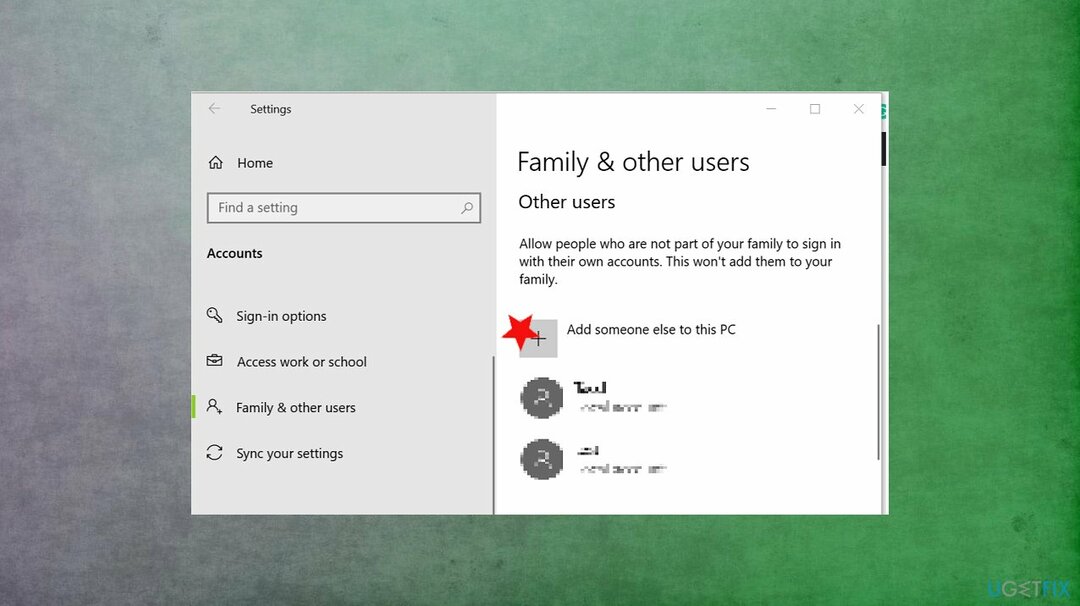
- Görgessen le a lehetőséghez Más felhasználók és kattintson a Adjon hozzá valakit ehhez a számítógéphez gomb.
- Kattintson Nem rendelkezem ennek a személynek a bejelentkezési adataival lehetőség helyett.
- Ezután válassza ki Adjon hozzá egy felhasználót Microsoft-fiók nélkül.
- Adjon meg egy felhasználónevet és jelszót az új fiókjához.
- Válasszon ki egy biztonsági kérdést, és adjon rá választ.
- Jelentkezzen ki jelenlegi fiókjából.
- Jelentkezzen be az újonnan létrehozott fiókkal.
Javítsa ki automatikusan a hibákat
Az ugetfix.com csapata mindent megtesz annak érdekében, hogy segítsen a felhasználóknak megtalálni a legjobb megoldást a hibák kiküszöbölésére. Ha nem akar megküzdeni a kézi javítási technikákkal, kérjük, használja az automatikus szoftvert. Minden ajánlott terméket szakembereink teszteltek és jóváhagytak. Az alábbiakban felsoroljuk azokat az eszközöket, amelyek segítségével kijavíthatja a hibát:
Ajánlat
csináld most!
Letöltés FixBoldogság
Garancia
csináld most!
Letöltés FixBoldogság
Garancia
Ha nem sikerült kijavítania a hibát a Reimage használatával, kérjen segítséget ügyfélszolgálatunktól. Kérjük, adjon meg minden olyan részletet, amelyet Ön szerint tudnunk kell a problémájával kapcsolatban.
Ez a szabadalmaztatott javítási eljárás 25 millió komponensből álló adatbázist használ, amely képes pótolni a felhasználó számítógépén található sérült vagy hiányzó fájlokat.
A sérült rendszer javításához meg kell vásárolnia a licencelt verziót Reimage malware-eltávolító eszköz.

Védje online magánéletét VPN-klienssel
A VPN kulcsfontosságú, ha arról van szó felhasználói adatvédelem. Az online nyomkövetőket, például a cookie-kat nem csak a közösségi média platformok és más webhelyek használhatják, hanem az Ön internetszolgáltatója és a kormány is. Még ha a legbiztonságosabb beállításokat alkalmazza is a webböngészőn keresztül, akkor is nyomon követheti az internethez kapcsolódó alkalmazásokon keresztül. Emellett az adatvédelemre összpontosító böngészők, mint például a Tor, nem optimális választások a csökkent kapcsolati sebesség miatt. A legjobb megoldás a személyes adatok védelmére Privát internet-hozzáférés – legyen névtelen és biztonságos online.
Az adat-helyreállító eszközök megakadályozhatják az állandó fájlvesztést
Az adat-helyreállító szoftver az egyik olyan lehetőség, amely segíthet visszaállítani a fájlokat. Ha töröl egy fájlt, az nem tűnik el a levegőben – mindaddig a rendszeren marad, amíg nem írnak rá új adatot. Data Recovery Pro egy helyreállítási szoftver, amely megkeresi a merevlemezen lévő törölt fájlok működő másolatait. Az eszköz használatával megelőzheti az értékes dokumentumok, iskolai munkák, személyes képek és egyéb fontos fájlok elvesztését.